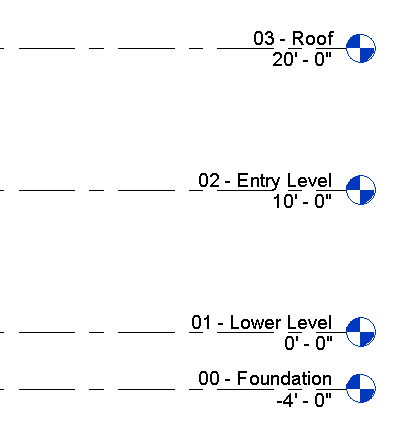|
この練習では、プロジェクトを開始し、建物モデルの基礎、下階レベル、エントランス レベル、屋根を作成します。レベルを作成するとき、対応するビューを同時に作成するように選択できます。
目的
- テンプレートからプロジェクトを作成します。
- 既定のレベルの名前を変更して、レベルの高さを修正します。
- レベルの始点と終点を指定して、レベルを追加します。
- 既存のレベルから高さをオフセットして、レベルを追加します。
プロジェクト レベルを修正する
- Revit LT を開き、[Architectural Template]をクリックして、プロジェクトを開始します。
- [プロジェクト ブラウザ]の[立面図(Building Elevation)]で[South]をダブルクリックして、作図領域で南のビューを開きます。
プロジェクト テンプレートには 2 つのレベルが既に作成されています。
- 右側のレベルのラベルと値を拡大表示します(マウス ホイールを使用して、拡大と縮小を行えます)。
- [レベル 1]のラベルをクリックし、「01 - Lower Level」と入力します。
- ラベルの外側をクリックして、変更を保存します。
- プロンプトで[はい]をクリックして、対応するビューの名前が Revit LT によって変更されるようにします。
- [プロジェクト ブラウザ]の[平面図]で[レベル 2]を右クリックして、[名前変更]をクリックします。
または、[プロジェクト ブラウザ]で対応するビューの名前を変更すると、レベルの名前を変更することができます。
- [名前]に「00 - Foundation」と入力して、[OK]をクリックします。
- プロンプトで[はい]をクリックして、対応するレベルとビューの名前を変更します。
- 作図領域で[00 - Foundation]の値をクリックして、「-4'」と入力し、[Enter]を押して、レベルの高さを変更します。
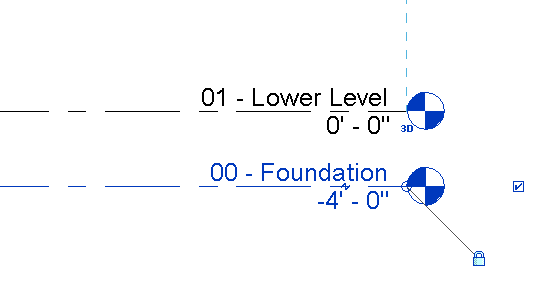
レベルを追加する
- [建築]タブ
 [データム]パネル
[データム]パネル 
 (レベル)をクリックします。
(レベル)をクリックします。 - [01 - Lower Level]線の左の端点上にカーソルを置き、カーソルを 10' まで上に移動して、クリックして新しいレベルを開始します。
- 端点が下階レベルの端点と位置合わせされたことを示す破線までカーソルを水平に移動し、クリックしてレベルを配置します。
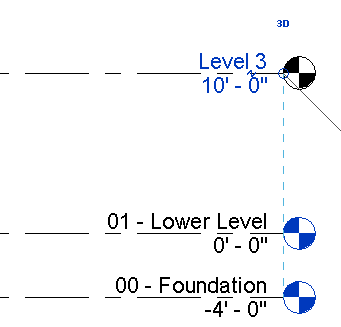
- [修正 | 配置 レベル]タブ
 [描画]パネル
[描画]パネル 
 (線分を選択)をクリックします。
(線分を選択)をクリックします。 既存のレベルから特定の距離にレベルを作成して、レベルを追加することができます。
- オプション バーの[オフセット]で「10'」と入力して、[Enter]を押します。
- 上に破線が表示されるまで、追加したレベル上にカーソルを置き、クリックしてレベルを配置します。
-
 (修正)をクリックします。
(修正)をクリックします。 - レベル 3 とレベル 4 の名前を次の値に変更し、[はい]をクリックして、対応するビューの名前を変更します。
- レベル 3 = 02 - Entry Level
- レベル 4 = 03 - Roof
適切な高さの 4 つのレベルがプロジェクトに作成されました。